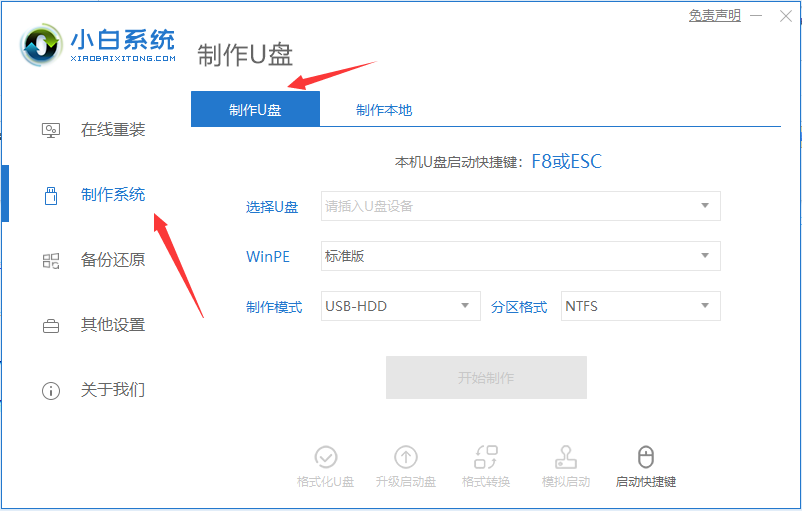
一般想要使用u盘重装系统的话,需要先将u盘格式化并制作成u盘启动盘,而u盘制作格式过程中就有三种文件类型格式,那么制作u盘启动盘用哪个格式?下面小编来跟大家说说制作u盘启动盘用哪个格式?大家一起来看看吧。
工具/原料:笔记本电脑,U盘
系统版本:windows10
品牌型号:联想
软件版本:小白一键重装系统 v2290
制作u盘启动盘时的三种文件类型格式介绍如下:
1、NTFS格式对闪盘芯片有伤害
随着WINDOWS系统的发展NTFS格式逐渐成为win系统主流文件格式,NTFS拥理论上可以支持大到16000GB的存储空间(单文件),远远大于一般用户所需要的文件大小,它不仅大,而且快。现在超过4GB的u盘格式化时默认是NTFS分区,但是这种格式是很伤u盘的,因为NTFS分区是采用“日志式”的文件系统,需要记录详细的读写操作,肯定会比较伤闪盘芯片,因为要不断读写。
2、exFAT格式最适合u盘
随着FAT32的力不从心,WIN发展了NTFS,MACOS发展了APFS,这两种文件格式互不兼容,这个时候EXFAT出现了,这个格式支持WIN、LINUX、MACOS方便在各个系统之间拷贝文件。exFAT格式是微软公司特地为u盘量身定做的一种格式,exFAT格式恰恰在FAT32与NTFS之间取得一个折衷,有FAT32的轻便、不需要耗损太多的效能及记忆体来处理档案运作,又有类似NTFS的CAL存取控制机制(很可惜在SP1下找不到exFAT对于CAL的支援),以及类似HPFS系统可快速整理可用丛集空间的Free Space Bitmap,来将档案破碎的情况尽量减少。
3、FAT32格式不支持4GB以上的文件
FAT32这种FAT格式,因为发展较早,所以通用性很高,各种操作系统都支持FAT。但是同样地,由于FAT起源较早,它没有办法较好地支持后来出现的新技术,甚至不支持单个大于4G的文件,这一点非常致命。u盘是用来存储文件的,现在大文件也很多,例如大型游戏,专业软件工具等,如果文件超过4GB,即使u盘容量很大,也无法使用FAT32格式u盘进行文件存储。
小编我再来跟大家说说具体的制作教程。
1、先在自己的电脑上下载一个小白一键重装系统软件,下载好打开,选择制作系统里的制作U盘选项。
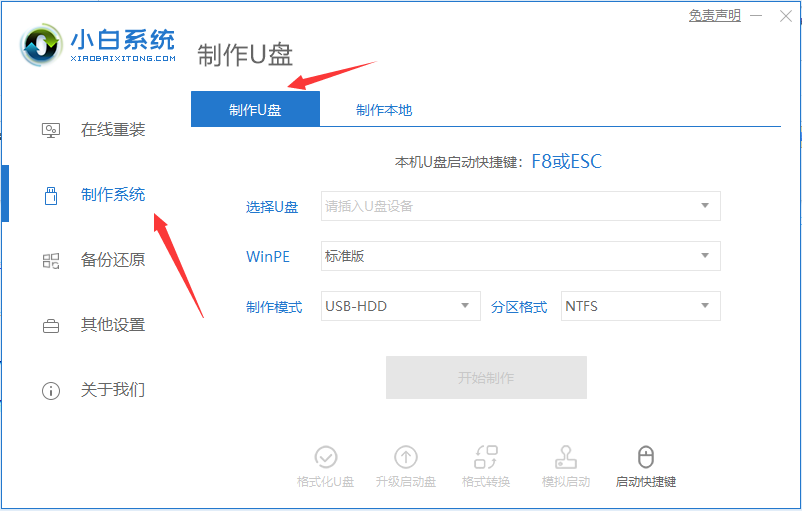
2、选择自己想要安装的系统半盘下载到U盘去。
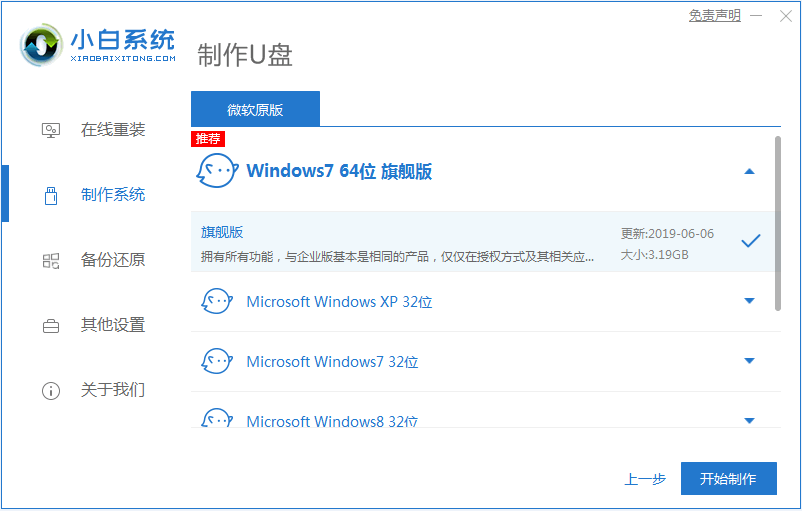
3、备份过U盘资料就点击确定,如果没有备份的话就先备份好。
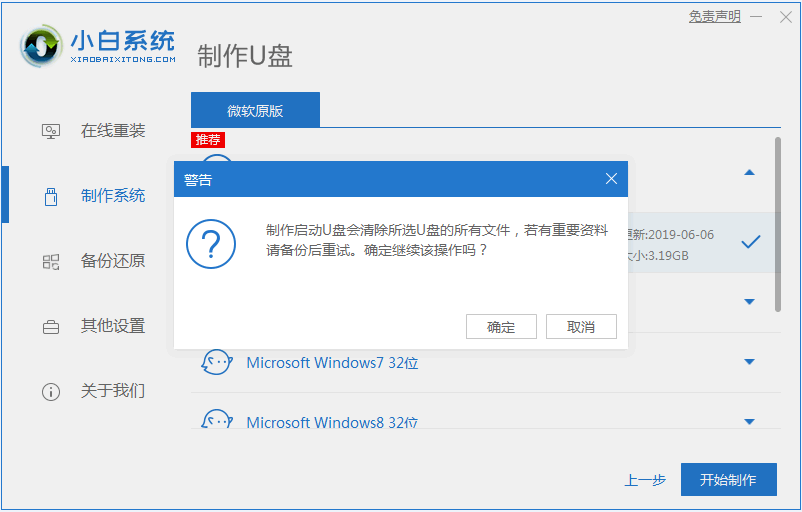
4、等待启动U盘下载系统并制作成功后将U盘拔出就可以啦。
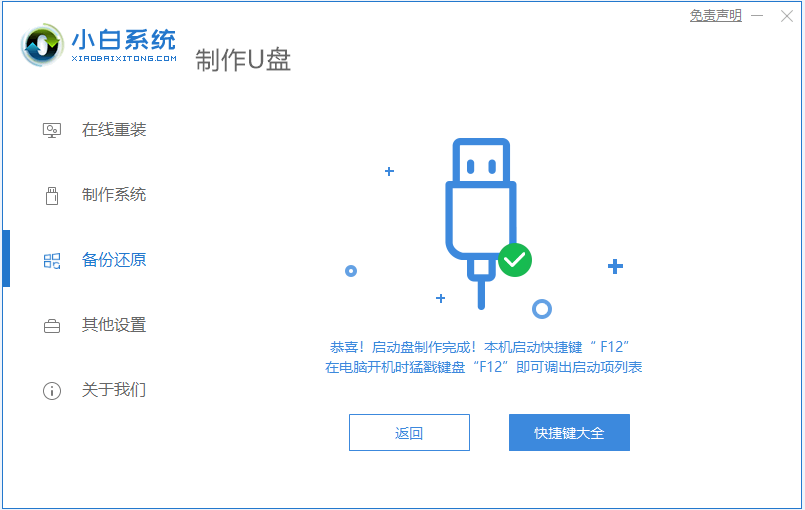
总结:
1、NTFS格式对闪盘芯片有伤害
2、exFAT格式最适合u盘
3、FAT32格式不支持4GB以上的文件
以上就是制作u盘启动盘用哪个格式的介绍啦,希望能帮助到大家。






 粤公网安备 44130202001059号
粤公网安备 44130202001059号